Bouton Webex du casque Cisco série 320
 Un commentaire ?
Un commentaire ?Vous pouvez faire plus que simplement répondre aux appels avec votre casque Cisco série 320. Le contrôleur en ligne de la série 320 offre une expérience Webex intégrée.
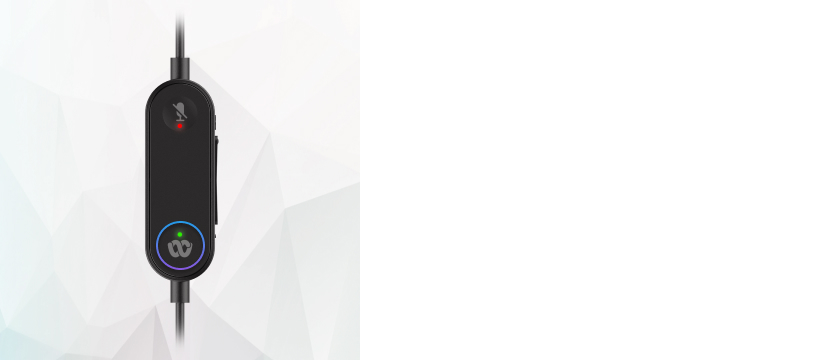
En dehors d’un appel ou d’une réunion
Vous pouvez utiliser le bouton Webex  pour afficher la fenêtre de l’application Webex en haut de l’écran de votre bureau.
pour afficher la fenêtre de l’application Webex en haut de l’écran de votre bureau.
Appels et réunions Webex
Lorsque vous entendez la notification audio sur votre casque Cisco série 320 pour réunion Webex, appuyez sur le bouton Webex  pour rejoindre la réunion.
pour rejoindre la réunion.
Vous pouvez configurer la notification de réunion 5 minutes avant la réunion, 1 minute avant la réunion, à l’heure de la réunion ou désactivée. Pour choisir quand recevoir les notifications de réunion, cliquez sur votre photo de profil sur l’application Webex et choisissez .
Le voyant du contrôleur de la série 320 vous avertit également chaque fois que vous avez une réunion ou un appel Webex que vous pouvez rejoindre. Appuyez simplement sur  pour entrer dans une réunion Webex à venir. Vous pouvez mettre fin à l'appel à tout moment en maintenant appuyé
pour entrer dans une réunion Webex à venir. Vous pouvez mettre fin à l'appel à tout moment en maintenant appuyé  pendant deux secondes.
pendant deux secondes.
Pour plus d’informations sur la façon de rejoindre une réunion dans l’application Webex, voir Webex | Rejoindre une réunion.
- Vous devez utiliser l’application Webex version 42.3 ou ultérieure pour utiliser le bouton Webex.
- Si vous utilisez l’application de bureau Webex Meetings pour les réunions Webex, vous ne pouvez pas mettre fin à la réunion en utilisant le bouton Webex. Si vous rejoignez une réunion dans l’application Webex, vous pouvez maintenir le bouton Webex enfoncé pendant deux secondes pour mettre fin à la réunion.


